发布时间:2017-09-15 15: 39: 29
圆锥曲线不是一种单一的曲线,它包括了好几种曲线,比如椭圆、双曲线、抛物线,那么想要画出这些曲线,有没有快捷一点的方法呢?方法当然是有的,可以借助专业的绘图软件来完成,下面就一起学习绘制圆锥曲线的方法。
几何画板作为老师常用的数学课件制作工具,其实也是个绘图工具,拥有着强大的功能,这里就介绍用该工具画圆锥曲线的方法。
可以借助参数方程形式,如在几何画板中新建函数f(x)=4sinx、g(x)=3cosx,然后同时选中它们,执行“绘图”——“绘制参数曲线”命令,在弹出的绘制曲线对话框输入适当的定义域范围,这样就可以画出椭圆,如下图所示。
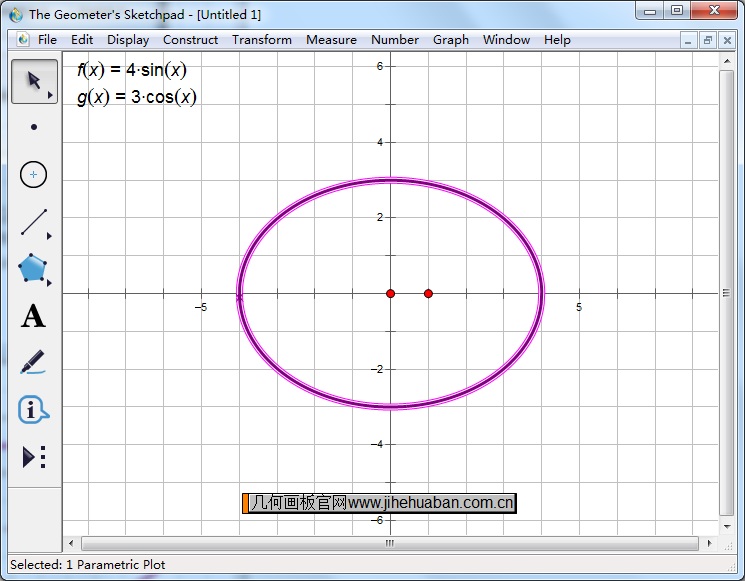
轨迹法在之前的教程中已经讲过了,这里就不再多说,不明白的可以参考教程:如何利用轨迹法画椭圆。
几何画板中就包含了一些作图工具和菜单命令,为了方便高效地作图,可以在自定义工具下添加做好的工具,如下图所示,鼠标单击左侧工具栏的自定义工具按钮,在弹出的工具选项选择圆锥曲线A,就可以看到各种圆锥曲线工具,想要画哪一个圆锥曲线选择相应的工具即可。
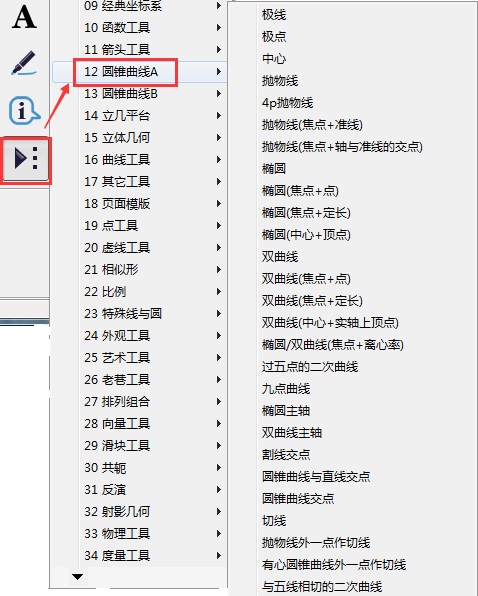
比如要画双曲线,这里就可以选择双曲线(焦点+点)工具,然后在工作区域单击两下确定焦点的位置,接着画任一点拖动鼠标,就可以画出双曲线。
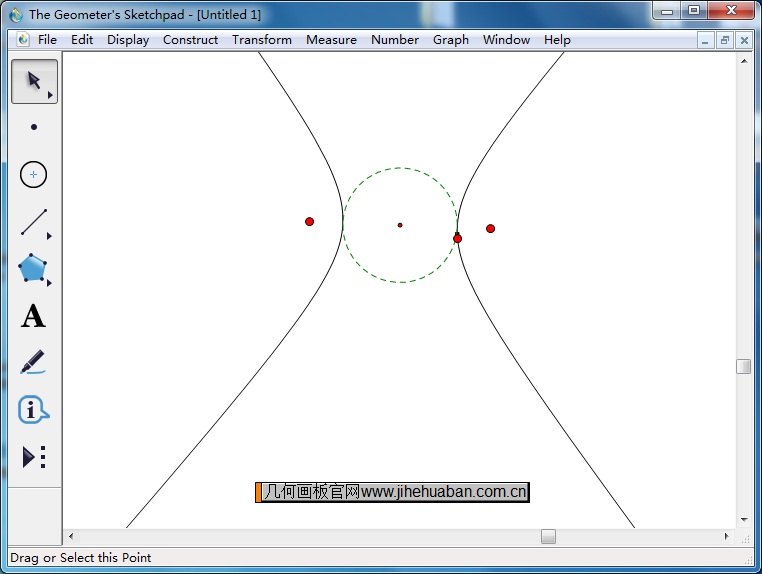
以上就是给大家介绍的画圆锥曲线的三种方法,可根据自身情况,从而选择合适的方法。相对来说,第三种方法比较靠谱,而且效率高,值得推荐。本教程是借助正版几何画板讲解的,几何画板破解版存在许多漏洞,安装在电脑上有一定危害,所以不建议使用。
本文为原创,转载请注明原网址:http://www.jihehuaban.com.cn/shiyongjiqiao/hua-quxian.html。
展开阅读全文
︾